Cara Mengetahui Orang Tidak Dikenal Yang Mengirim Pesan Anda Di Whatsapp: - Anda meluncurkan ada apa seperti biasa suatu hari pagi dan temukan Hai dari beberapa nomor yang tidak dikenal. Bertanya kepada mereka Kamu siapa? langsung bukan ide yang bagus. Orang itu bisa jadi teman lama yang hilang, teman sekolah lama, teman kuliah, atau bahkan kolega baru Anda. Jadi, adakah cara untuk memastikan bahwa orang ini termasuk atau tidak termasuk dalam kategori orang yang Anda kenal? Ya, tentu saja, ada! Selami artikel untuk secara efisien menghindari banyak situasi canggung yang dapat disebabkan hanya karena ini.
Cara Menemukan Nama Orang Tidak Dikenal Dari Grup Whatsapp
Anda pasti akan menjadi anggota dari banyak grup di ada apa. Grup kuliahmu, grup jadul, grup kantoran, grup keluarga, apa tidak, bahkan grup lkg-ukg juga bisa ada di sana. Tetapi menyimpan setiap anggota di setiap grup ini ke buku telepon Anda mungkin bukan ide yang bagus bagi Anda. Orang tak dikenal yang mengirimi Anda pesan bisa menjadi anggota di salah satu grup ini. Jadi pasti akan memalukan jika Anda bertanya padanya
Kamu siapa. Jadi sebelum menjawab pertanyaan itu, mari kita coba sendiri untuk mengetahui apakah kita mengenal orang ini atau tidak dengan bantuan ada apa kelompok.LANGKAH 1
- Pertama-tama, klik pada jendela obrolan dan klik nomor tidak dikenal yang ada di bagian atas jendela obrolan.

LANGKAH 2
- Ini akan membuka profil obrolan orang yang tidak dikenal. Gulir ke bawah untuk menemukan bagian bernama Kelompok yang sama. Jika orang yang tidak dikenal ini ada di salah satu grup tempat Anda menjadi anggota, maka semua grup tersebut akan dicantumkan di bawah bagian ini. Anda dapat dengan mudah mengetahui siapa orang itu, jika ada terlalu banyak kelompok yang sama. Jika Anda masih tidak bisa, cukup klik salah satu grup ini.

LANGKAH 3
- Selanjutnya, klik pada nama grup seperti yang ditunjukkan pada tangkapan layar di bawah ini.

LANGKAH 4
- Eksekusi langkah sebelumnya akan membuka halaman info grup di depan Anda.

LANGKAH 5
- Gulir ke bawah melalui Peserta bagian untuk menemukan nomor tidak dikenal dari mana Anda menerima pesan. Jika Anda melihat sisi kanan entri nama, Anda akan dapat melihat nama orang tersebut seperti yang ditunjukkan pada tangkapan layar di bawah ini. Ini adalah kasus umum. Terkadang, orang tersebut mungkin tidak memberikan namanya. Dalam hal ini, Anda dapat bertanya kepada salah satu anggota grup melalui obrolan pribadi apakah mereka mengenal orang ini. Anda mungkin mengenal setidaknya salah satu anggota grup, jika tidak, Anda tidak akan berada di grup itu sejak awal, bukan? Jadi, kamu masih punya harapan, jangan khawatir kalau namanya tidak tercantum!
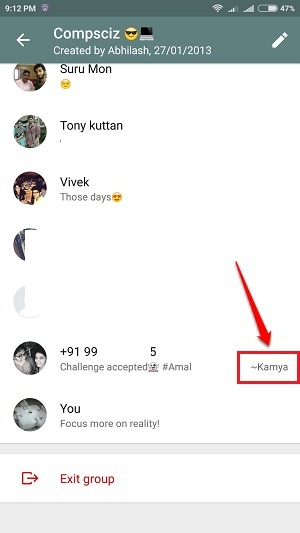
Cara Menemukan Orang Menggunakan Truecaller
Jelas bahwa pengirim yang tidak dikenal tidak perlu berada di salah satu grup tempat Anda juga menjadi anggotanya. Dalam hal ini, mari kita ambil bantuan dari situs web/aplikasi eksternal.
LANGKAH 1
- Pergi ke www.truecaller.com dan masukkan nomor yang tidak dikenal di kotak pencarian dan tekan Cari ikon. Jika diminta untuk login, login dengan Facebook atau Google.

LANGKAH 2
- Biola!! Pengirim yang tidak dikenal tidak bisa lagi tidak dikenal!!

Semoga Anda menemukan artikel yang bermanfaat. Jika Anda memiliki keraguan tentang salah satu langkah, jangan ragu untuk meninggalkan komentar. Kami akan dengan senang hati membantu. Nantikan lebih banyak trik, tip, dan peretasan.


